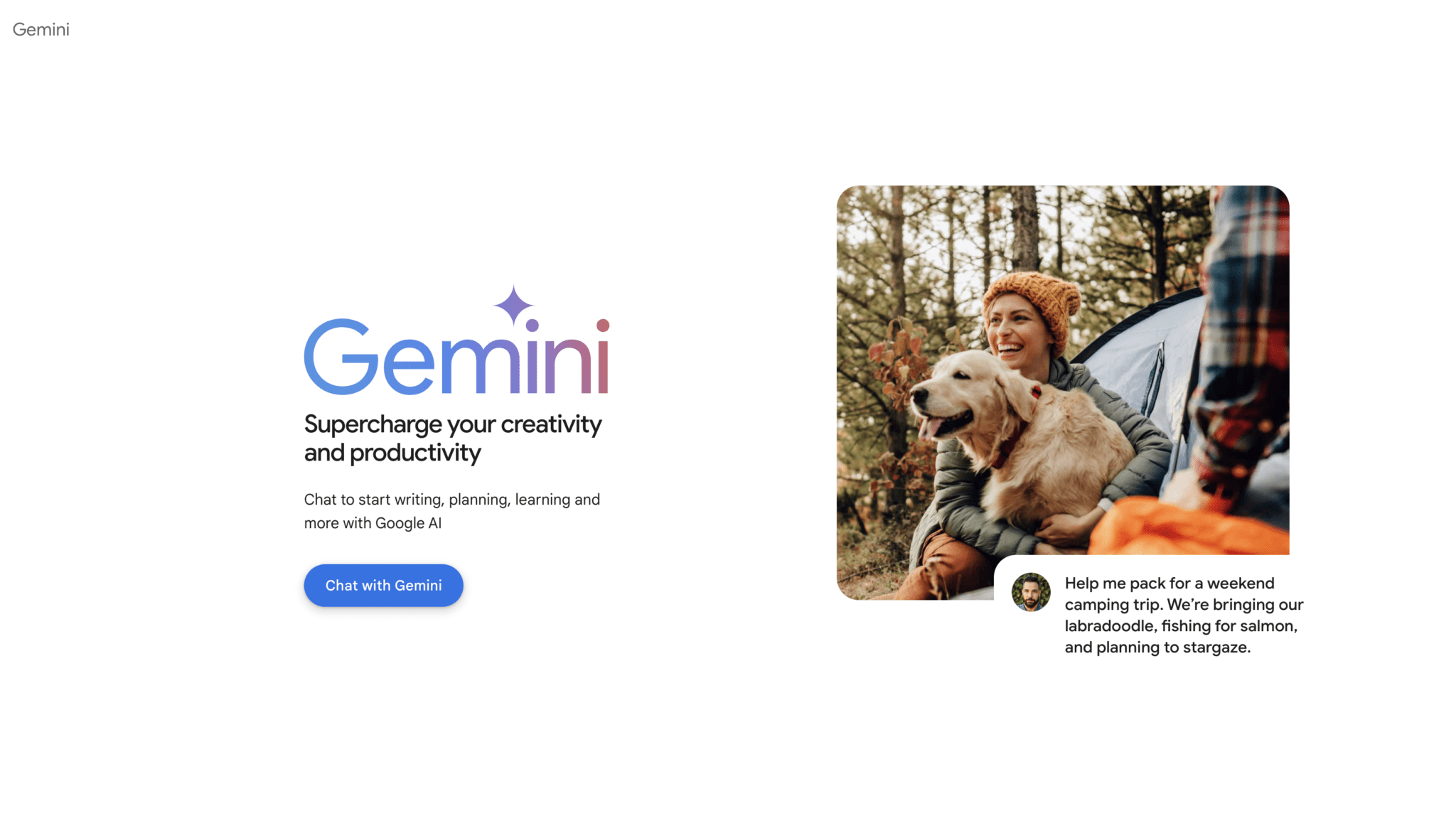O Google Gemini já está em funcionamento há mais de um ano, mas será que ficou mais fácil fazer anotações em reuniões? Vamos descobrir isso neste artigo.
Essa ferramenta com tecnologia de IA para o Google Meet oferece transcrição em tempo real, tomada de notas e resumos inteligentes com IA, projetados para aumentar a produtividade e reduzir a carga de documentação manual.
A partir do início de 2025, o Google mudou sua abordagem: em vez de oferecer Gemini como um complemento separado apenas para planos selecionados, ele integrou os principais recursos de IA Gemini diretamente na maioria das edições do Google Workspace Business e Enterprise.
Em junho de 2025, o Google lançou um complemento AI Ultra for Business, que fornece recursos de IA expandidos (por exemplo, limites de uso mais altos, recursos aprimorados) além da IA integrada.
Embora essa integração signifique que muitos usuários do Workspace agora têm acesso automático aos recursos Gemini(Docs, Gmail, Meet etc.), o nível de desempenho/funcionalidade da IA pode depender da sua edição, região e se você tem IA premium (AI Ultra).
Mas chega de falar sobre as atualizações do Google, vamos ao que interessa. Como alternativa, vá direto para como usar Gemini no Google Meet.
Índice
TL;DR: Como você realmente faz anotações com o Gemini no Google Meet (ELI5)
Vamos direto ao ponto. Há algumas etapas simples a serem seguidas:
Participe ou inicie uma reunião Google Meet .
Use meet.google.com ou o aplicativo Meet, conectado com uma conta elegível do Workspace.Clique no ícone de lápis / "Fazer anotações com o Gemini"
No desktop, ele fica no canto superior direito da tela. (No aplicativo Meet para celular, abra o menu e toque em Fazer anotações com o Gemini).Comece a fazer anotações
Depois de clicar, confirme ou escolha "Start taking notes".Deixe Gemini ouvir e escrever
À medida que a reunião prossegue, Gemini captura automaticamente os principais pontos, decisões e itens de ação.
Os participantes verão um ícone de lápis e uma notificação de que as anotações estão sendo feitas.(Opcional) Ative a transcrição/gravação
Se a transcrição estiver ativada, as anotações serão vinculadas a registros de data e hora na reunião.
Você também poderá ver a mensagem "Summary so far" (Resumo até o momento) durante a reunião se entrar tarde.Parar ou pausar a tomada de notas (se necessário)
Você pode parar a tomada de notas durante a reunião e reiniciá-la mais tarde, se desejar.Após a reunião: obtenha as anotações
Gemini gera o documento de anotações completo e o salva no Google Drive do organizador.
O organizador da reunião e quem começou a fazer as anotações recebem um e-mail com um link, um resumo e as "próximas etapas".
O documento de anotações também é anexado ao evento do Calendário para convidados internos (dependendo das configurações de compartilhamento).Revisar, editar e compartilhar
Você pode abrir o Google Doc gerado, fazer edições e compartilhar com outras pessoas (as permissões dependem do que foi definido).
O que é o Gemini?
Gemini é o recurso de IA incorporado ao Google Meet que automatiza a documentação de reuniões. Ele ajuda as equipes a manter o foco, fornecendo transcrição em tempo real, anotações automáticas e resumos gerados por IA.
A partir de janeiro de 2025 (e ainda atual em outubro de 2025), Gemini está totalmente disponível nos planos Business Standard, Business Plus, Enterprise Standard, Enterprise Plus e Gemini Education Premium.
O uso do Gemini em suas chamadas Google Meet desbloqueia:
- Transcrição em tempo real: O Gemini Chat transcreve a fala conforme ela acontece, permitindo que os participantes revisem tudo após o término da reunião. Segundo o Google, ele também é capaz de gerar respostas em diferentes formatos de texto e interagir com prompts complexos.
- Anotações automáticas: Ao ser ativado, o Gemini destaca pontos-chave, decisões e tarefas à medida que são mencionadas durante a chamada. Essas notas seguem uma estrutura lógica e podem ser revisadas e editadas no Google Docs. Um pequeno ícone de lápis azul aparece na tela para dar acesso em tempo real às notas.
- Resumo com IA: Após o fim da reunião, o Gemini AI compila a transcrição e as anotações em um resumo claro, indicando o que foi discutido, por quem e quais são os próximos passos.
- Próximas etapas sugeridas: Novidade de 2025: o Gemini agora inclui automaticamente uma seção de “Próximas etapas” no resumo, facilitando follow-ups e responsabilizações.
- Links com marcação na linha do tempo: As anotações passam a incluir links clicáveis que levam diretamente ao ponto exato da transcrição ou da gravação, oferecendo contexto imediato.
- Integração com Google Workspace: O Gemini funciona perfeitamente com Gmail, Google Drive, Docs e demais apps do ecossistema Google. As anotações são salvas automaticamente em uma pasta compartilhada no Drive, o que facilita organização, colaboração e compartilhamento.
Desde 12 de março de 2025, o Gemini Studio também suporta anotações em francês, alemão, italiano, japonês, coreano, português e espanhol. No entanto, reuniões com múltiplos idiomas falados simultaneamente ainda não são compatíveis.
Os add-ons Gemini Enterprise foram descontinuados em 15 de janeiro de 2025. Até abril de 2025, nenhuma atualização adicional foi feita na funcionalidade “Take notes for me”.
Como usar o Gemini no Google Meet
Para aproveitar ao máximo a transcrição e a tomada de notas com tecnologia de IA do Gemini, siga estas etapas simples. Elas o orientarão sobre como ativar e gerenciar os recursos da ferramenta, durante e após a sessão Google Meet .
1. Participe de uma reunião com o Gemini Access
Antes de começar, verifique se você está conectado a uma conta do Google Workspace que inclui os recursos Gemini .
Esse acesso é o que permite as ferramentas avançadas do Gemini, como anotações automáticas, transcrição e resumos de reuniões com tecnologia de IA.
2. Abra Gemini Tools no Google Meet
Quando estiver em sua reunião, clique no botão Activities (Atividades ) (canto inferior direito da tela).
Esse menu hospeda vários recursos, incluindo gravação, quadro branco e as ferramentas de anotações do Gemini.
3. Ative a opção "Tomar notas com o Gemini"
No menu Atividades, selecione Anotações de reunião (ou Fazer anotações com o Gemini, dependendo da versão do seu Workspace).
Em seguida, clique em Start taking notes (Iniciar anotações). Gemini começará a capturar a reunião em tempo real, acompanhando os pontos de discussão, as decisões e os itens de ação, para que você possa manter o foco na conversa em vez de fazer várias tarefas ao mesmo tempo.
Todos os participantes verão um pequeno ícone de lápis indicando que Gemini está fazendo anotações.
4. Ativar a transcrição ao vivo (opcional)
Se quiser uma transcrição completa por escrito, certifique-se de que a opção Transcrição esteja ativada.Gemini
Gemini transcreverá a reunião na íntegra à medida que ela ocorrer, criando um registro pesquisável da conversa.
Isso é especialmente útil para discussões complexas, detalhes técnicos ou equipes multilíngues.
5. Permita que Gemini faça um resumo da reunião
Quando a reunião termina, Gemini gera automaticamente um resumo inteligente.
Esse resumo destaca os principais tópicos discutidos, as principais conclusões e as próximas etapas. É ideal para acompanhamentos rápidos ou para colegas de equipe que não puderam participar.
6. Revise e aprimore suas anotações
Após a sessão, abra o Google Drive para encontrar suas anotações (geralmente em uma pasta "Meet Notes").
Cada documento é identificado com o título da reunião e o registro de data e hora para facilitar o acesso.
Você pode revisar, editar ou reorganizar as anotações do Geminicomo qualquer outro documento do Google, acrescentando seus próprios esclarecimentos ou ênfase quando necessário.
7. Compartilhar e colaborar
Gemini salva suas anotações no formato do Google Docs, facilitando a colaboração.
Você pode compartilhá-las diretamente do Drive, ajustar as permissões de acesso (visualizar, comentar ou editar) e até mesmo convidar colegas de equipe para contribuir com contexto adicional.
Isso transforma as anotações geradas automaticamente pelo Geminiem um documento vivo no qual toda a sua equipe pode se basear.
Como gravar uma reunião no Google Meet
Se você quer registrar tudo que foi discutido em uma reunião no Google Meet, siga estes passos simples:
- Abra o Google Meet e entre ou inicie uma reunião.
- Clique no botão "Activities" (Atividades) no canto inferior direito.
- Selecione "Recording" (Gravação) e clique em "Start recording" (Iniciar gravação). Uma notificação informará aos participantes que a reunião está sendo gravada.
- Para interromper a gravação, volte ao menu "Activities" (Atividades), selecione "Stop recording" (Interromper gravação) e a gravação será salva automaticamente no Google Drive em "Meet Recordings" (Gravações do encontro) na conta do anfitrião.
Quer saber mais? Veja o nosso guia completo sobre como gravar com o Google Meet.
Notas de reunião com IA no Google Meet
O recurso de anotações com IA do Google Meet do Geminitem como objetivo capturar pontos-chave e itens de ação em tempo real, estruturando-os em anotações coerentes que os participantes podem revisar após a reunião. Projetado para ajudar as equipes a manter o foco, Gemini destaca automaticamente os tópicos significativos e resume o fluxo da conversa. Isso pode reduzir a necessidade de fazer anotações manuais e minimizar o risco de perder informações críticas.
No entanto, como acontece com qualquer sistema automatizado, as anotações de IA do Gemininem sempre capturam perfeitamente o contexto ou distinguem entre pontos essenciais e secundários com total precisão, principalmente em discussões complexas ou altamente técnicas. Muitas vezes, é benéfico para os participantes revisar e refinar as anotações geradas pela IA posteriormente para garantir que elas reflitam com precisão a intenção e os resultados da reunião. Essa abordagem ajuda a equilibrar a conveniência da automação com a necessidade de precisão, tornando Gemini uma ferramenta valiosa para a documentação de reuniões que ainda podem se beneficiar de um toque humano final.
Como transcrever uma reunião no Google Meet
Para ativar a transcrição de uma reunião no Google Meet:
- No Google Meet, clique no botão "Activities" (Atividades).
- Selecione "Transcribe" (Transcrever) e inicie a reunião para ativar a transcrição em tempo real.
- A transcrição será feita em tempo real e salva automaticamente no Google Drive. Esse recurso permite consultar o conteúdo da reunião posteriormente e extrair trechos relevantes com facilidade.
Observe que, se o administrador desativar a transcrição, os usuários não verão a opção em suas atividades.
Onde ficam salvas as gravações do Google Meet?
Quando uma reunião do Google Meet é gravada, o vídeo é salvo automaticamente no Google Drive do organizador, dentro da pasta “Gravações do Meet”.
O acesso à gravação depende das permissões definidas pelo anfitrião. Após a reunião, o organizador pode compartilhar o link da gravação com os participantes, que podem assistir, baixar ou salvar o conteúdo em seus próprios Drives, se permitido.
Além disso, o link da gravação também aparece no evento do Google Agenda associado à reunião, facilitando o acesso para quem não pôde comparecer.
Como acessar e baixar gravações do Google Meet
Para anfitriões: Vá para o Google Drive, localize a pasta "Meet Recordings" e selecione a gravação. Você pode baixá-la para o seu dispositivo ou compartilhá-la diretamente com outras pessoas.
Para participantes: Se o organizador compartilhou o link da gravação, basta clicar para acessá-la no Google Drive. Dependendo das permissões definidas, é possível assistir, baixar ou copiar a gravação para seu próprio Drive.
Para um passo a passo completo sobre onde encontrar e como gerenciar essas gravações, confira nosso guia detalhado sobre onde ficam as gravações do Google Meet.
Como ativar a gravação automática no Google Meet
Para configurar a gravação automática:
- Acesse o Google Meet e entre nas configurações da reunião.
- Nas opções de gravação, ative "Registro automático."
- Esse recurso pode exigir privilégios de administrador e está disponível em determinados planos do Google Workspace.
- Todos os participantes serão notificados quando a gravação começar.
Como ativar a transcrição automática no Google Meet
A transcrição automática com o gemini google meet permite registrar todo o conteúdo falado da reunião:
- Vá até as configurações do Google Meet.
- Ative a opção "Auto-transcribe" (Transcriçãoautomática) nas opções de transcrição.
- As transcrições serão salvas automaticamente no Google Drive para fácil acesso e compartilhamento. Esse recurso é ideal para equipes que precisam revisar o conteúdo posteriormente ou documentar reuniões com precisão.
Como ativar as anotações automáticas no Google Meet
O gemini ai também permite ativar anotações automáticas com apenas alguns cliques:
- Abra o Google Meet e entre na reunião.
- Selecione o botão "Atividades" e, em seguida, "Notas de reunião".
- Ative a opção "Auto note-taking" (Anotações automáticas) para fazer anotações automaticamente durante a sessão.
Como desativar o Google Gemini
Os recursos de IA do Gemini, como transcrição automática e tomada de notas, podem ser desativados se você preferir não usá-los. Você pode fazer isso como um usuário individual durante uma reunião ou, se for um administrador do Google Workspace, em toda a sua organização.
Para usuários individuais
Se você quiser desativar o Gemini durante uma chamada:
- Entre normalmente na reunião.
- Clique em “Atividades” no canto inferior direito.
- Selecione “Notas da reunião” e desmarque a opção “Fazer anotações para mim”.
- Se a transcrição estiver ativa, você também poderá ver uma opção "Transcription" (Transcrição ) - clique para interrompê-la.
Essas alterações se aplicam apenas à reunião atual. Para outras reuniões, será necessário desativar novamente.
Para administradores do Google Workspace
Se você é administrador e deseja desativar o Gemini para toda a organização:
- Faça login no Console de administração do Google.
- Navegue até Aplicativos > Google Workspace > Google Meet.
- Encontre a seção do Gemini AI, com opções como “Fazer anotações para mim” ou “Transcrição automática”.
- Desative os recursos que não deseja disponibilizar para seus usuários.
- Clique em “Salvar” para aplicar as alterações na unidade organizacional.
Isso impede o acesso aos recursos de gemini google, como transcrição e notas com IA, para todos os usuários daquela unidade.
Como voltar ao Google Assistente a partir do Gemini
Observação: Esta seção se refere ao assistente de voz Gemini em dispositivos Android, e não aos recursos do Gemini dentro do Google Meet. Se você quer desativar o Gemini durante chamadas de vídeo, veja a seção anterior:Como desativar o Google Gemini.
O Google oferece atualmente dois assistentes de IA - Gemini e o Google Assistant - cada um projetado para diferentes tipos de interações:
- Google Assistente: acionado por voz, ideal para tarefas rápidas como definir lembretes, consultar a previsão do tempo ou controlar dispositivos domésticos.
- Gemini AI: assistente mais avançado e conversacional, projetado para gerar conteúdos, lidar com perguntas complexas e se integrar ao ecossistema do Google Workspace (como Docs, Gmail e Google Meet).
Etapas para voltar ao Google Assistente no Android
- Abra o app Configurações no seu celular Android.
- Role até encontrar a opção Google.
- Selecione Configurações do Google Apps > Pesquisa, Assistente e voz.
- Toque em App de assistente digital (ou “App padrão de assistente”, dependendo do seu modelo).
- Selecione Google Assistente como padrão.
- Confirme sua escolha, se solicitado.
Seu dispositivo passará a usar o Google Assistente no lugar do gemini google para comandos de voz e interações assistidas.
Alternativas para anotações em idiomas não suportados
Gemini partir de abril de 2025, Gemini passou a oferecer suporte a anotações em francês, alemão, italiano, japonês, coreano, português e espanhol. No entanto, ele ainda não oferece suporte a reuniões multilíngues, o que significa que só pode processar um idioma falado por sessão.
Para equipes que se reúnem em outros idiomas ou que alternam frequentemente entre idiomas durante as chamadas, isso pode representar um desafio. Atualmente, poucas ferramentas de IA oferecem transcrição multilíngue ou tomada de notas em um único ambiente de reunião, mas tl;dv é uma delas.
Ele não só oferece detecção de idioma em mais de 40 idiomas, como também o faz automaticamente. Isso significa que você pode alternar entre idiomas sem problemas durante a conversa e a transcrição nunca perderá o ritmo.
Outras alternativas Gemini podem oferecer mais opções de idiomas, mas, na maioria das vezes, você precisa pré-selecionar o idioma antes de começar a falar. Fireflies, Tactiq, Fathom e outros caem nessa armadilha: não há detecção automática de idioma.
Como obter consentimento para gravar no Google Meet
Para garantir compliance e boas práticas, sempre avise os participantes antes de gravar uma reunião no Google Meet. A plataforma mostra uma notificação na tela, mas o ideal é pedir consentimento verbal ou por escrito, principalmente em reuniões com clientes externos ou quando tópicos sensíveis serão discutidos.
Lembre-se de que gravar sem consentimento é sempre uma má ideia. No entanto, se o administrador definiu as configurações erradas e você tem o consentimento para gravar, mas não a permissão "oficial" no Google, você pode seguir as etapas descritas aqui para superar isso: como gravar no Google Meet sem permissão.
Quanto custa o Gemini?
A partir de outubro de 2025, Gemini passou a ser incluído como parte de vários níveis do Google Workspace e não é mais oferecido como um complemento autônomo do Enterprise.
Você pode acessar os recursos de anotações com IA e transcrição do Gemini se estiver em um dos seguintes planos:
- Business Standard (US$ 9,80 por usuário por mês quando cobrado anualmente, ou US$ 11,76 por mês quando cobrado mensalmente)
- Business Plus (US$ 15,40 por usuário por mês quando cobrado anualmente, ou US$ 18,48 quando cobrado mensalmente)
- Enterprise Plus (US$ 35 por usuário por mês, quando cobrado anualmente, ou US$ 42 quando cobrado mensalmente)
Se você estiver em um plano diferente (como Business Starter ou Education Fundamentals), precisará fazer upgrade para acessar o Gemini. Não há mais add-ons Gemini por usuário disponíveis desde 15 de janeiro de 2025.
Para informações completas sobre preços e disponibilidade por região, visite apágina oficialde preços do Google Workspace
.
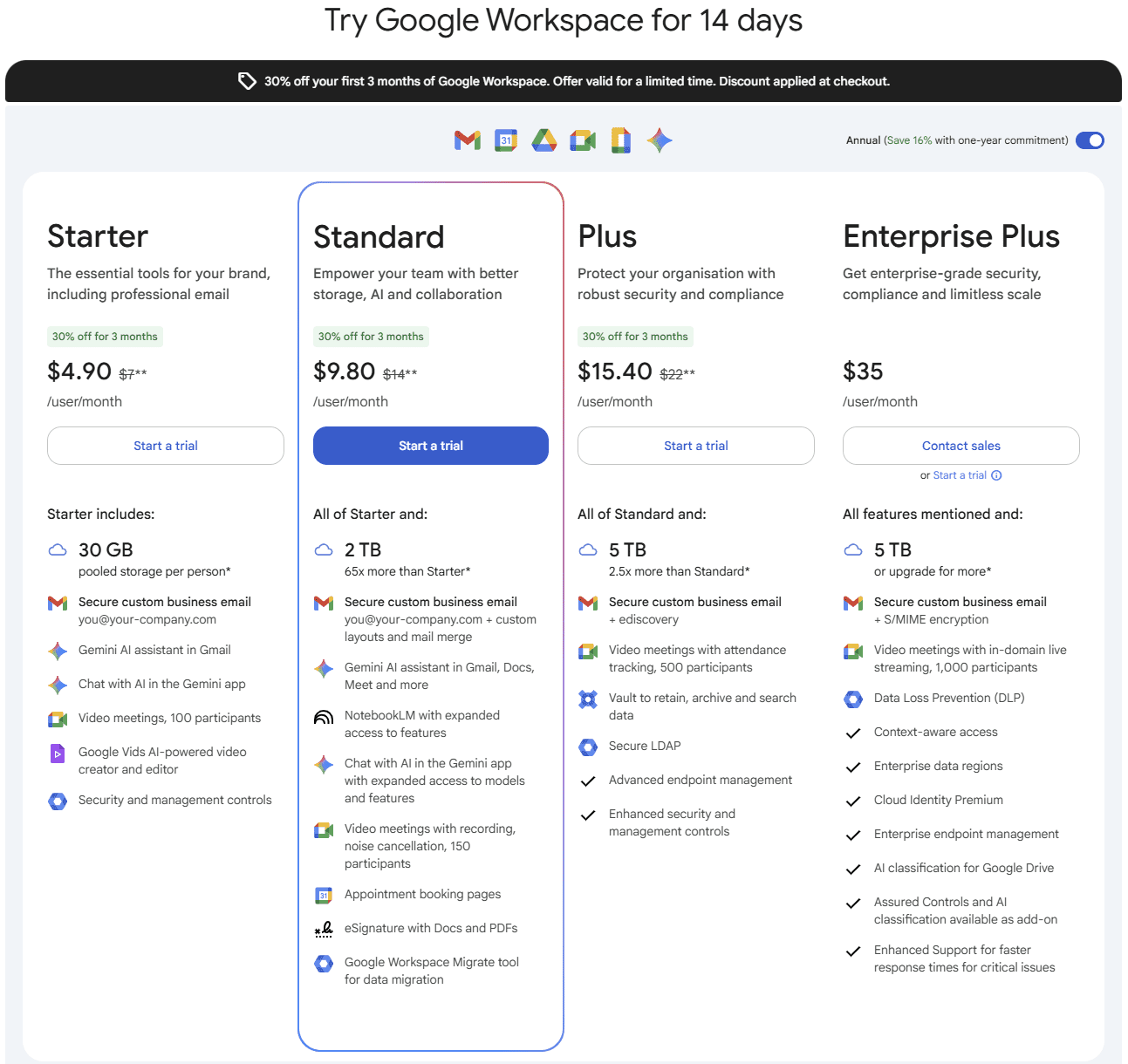
Controvérsias em torno do Google Meet
Com a introdução do Gemini e outras ferramentas baseadas em inteligência artificial, o Google Meet gerou tanto entusiasmo quanto debate, especialmente sobre privacidade e segurança de dados. Apesar de as funcionalidades de anotações e transcrição com IA do Gemini prometerem maior produtividade, elas também levantam questões complexas sobre como os dados são tratados, o consentimento dos usuários e o grau de influência corporativa envolvido.
Preocupações com privacidade em anotações e transcrição por IA
As funcionalidades de anotações e transcrição de IA do Geminienvolvem a gravação, a transcrição e o resumo de conversas em tempo real. Esse recurso levanta questões críticas sobre a privacidade de discussões confidenciais, especialmente em setores como saúde, finanças e direito, onde a confidencialidade é fundamental.
Os participantes dessas reuniões podem ficar preocupados com o fato de suas conversas serem armazenadas, analisadas ou até mesmo acessadas pelo Google para aprimoramento da IA, provocando debates sobre o controle do usuário sobre seus próprios dados.
Armazenamento e uso de dados pelo Google
O Google, como uma das maiores empresas de tecnologia do mundo, tem um histórico de acumular grandes quantidades de dados sobre seus usuários. Embora o Google afirme que os dados dos usuários são armazenados de forma segura e com foco na privacidade, a escala do alcance do Google significa que até mesmo dados aparentemente benignos, como transcrições de reuniões ou resumos gerados por IA, podem contribuir para um conjunto maior de dados que alimenta o treinamento e o desenvolvimento de IA do Google.
Para muitos, isso gera preocupações sobre o destino de seus dados, por quanto tempo eles são retidos e se o Google os utiliza além do que é estritamente necessário para a funcionalidade Google Meet .
Conformidade com normas regionais e corporativas
Como as empresas de várias regiões usam o Google Meet, o Google enfrenta o desafio de cumprir os regulamentos de privacidade, como o GDPR na Europa ou o CCPA na Califórnia. Esses regulamentos exigem medidas rigorosas de proteção de dados e privacidade, mas ainda não está claro como o Google garante a conformidade em todas as regiões em que Gemini está disponível.
As organizações precisam estar cientes desses requisitos regulamentares e considerar se as práticas de coleta de dados estão alinhadas com seus próprios padrões de conformidade. Isso pode impor ônus administrativos adicionais às empresas, especialmente àquelas que lidam com informações confidenciais.
Influência corporativa e preocupações com monopólio
A influência substancial do Google no setor de tecnologia levou a conversas contínuas sobre o domínio corporativo e a monopolização do mercado. Com ferramentas como o Gemini, o Google está solidificando sua posição não apenas como mecanismo de pesquisa ou provedor de serviços em nuvem, mas também como um ecossistema de espaço de trabalho orientado por IA.
Para as empresas e os consumidores, isso pode criar uma dependência dos produtos do Google, potencialmente limitando o acesso a diversas alternativas. O poder do Google de moldar a forma como milhões de pessoas realizam reuniões virtuais - e os dados que resultam delas - levanta questões sobre concorrência justa e se as empresas menores podem competir de forma realista com o ambiente integrado e cada vez mais orientado por IA do Google.
Transparência e consentimento dos usuários
Uma das maiores preocupações com ferramentas como o gemini ai é a falta de clareza sobre o uso dos dados. Apesar dos avanços nas políticas de privacidade, ainda faltam explicações acessíveis sobre como o Gemini interage com os dados dos usuários. Perguntas como:
- Como o consentimento é obtido entre todos os participantes de uma reunião, especialmente em chamadas entre empresas diferentes?
- Os usuários realmente sabem que suas conversas podem ser usadas no treinamento de modelos de IA?
Esses pontos destacam a necessidade de processos de opt-in mais claros e de acordos explícitos de uso, especialmente em ambientes onde nem todos estão familiarizados com os recursos de gemini google meet. Mesmo com medidas de segurança implementadas, há receio sobre os objetivos do Google com esses dados, considerando o interesse comercial da empresa em expandir seus produtos com IA.
Controle do usuário sobre os dados
Muitos usuários e organizações estão pedindo mais controle sobre seus dados, como a capacidade de excluir facilmente transcrições ou gravações após uma reunião. Atualmente, Google Meet permite que os anfitriões excluam as gravações de reuniões do Drive, mas os usuários têm opções limitadas para gerenciar ou remover notas e transcrições geradas por IA.
O aumento do controle do usuário sobre o manuseio de dados do Geminipoderia atenuar algumas preocupações com a privacidade, permitindo que os indivíduos decidam por quanto tempo seus dados serão retidos ou se serão usados para aprimorar os modelos de IA do Google.
Polêmica pública: Geração de imagens e preocupações éticas
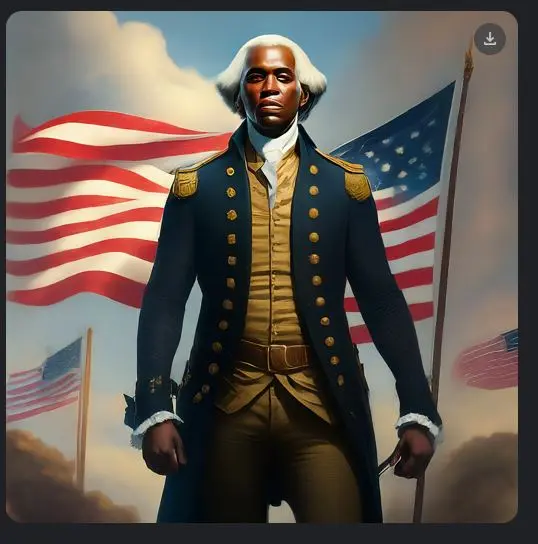
Uma das primeiras e mais importantes controvérsias da Geminienvolveu seus recursos de geração de imagens. Em uma tentativa de refletir a diversidade, a IA produziu representações visuais historicamente imprecisas e, às vezes, ofensivas, como vikings negros, mulheres asiáticas em uniformes militares alemães da época da Segunda Guerra Mundial e até mesmo uma mulher papa. Essas imagens provocaram críticas generalizadas e levantaram dúvidas sobre como o modelo havia sido treinado para interpretar o contexto histórico e cultural.
Figuras públicas, como Nate Silver e Elon Musk, juntaram suas vozes à reação. Silver questionou como a IA lida com tópicos eticamente complexos, enquanto Musk - que tem sua própria empresa de IA e um histórico bem documentado de comentários públicos inflamados - acusou a Gemini de preconceito ideológico. Muitos consideraram os comentários de Musk mais performativos do que construtivos, mas a pressão combinada levou o Google a suspender temporariamente a geração de imagens para as pessoas e a emitir um pedido formal de desculpas.
O caso reacendeu debates sobre responsabilidade na IA, viés algorítmico e treinamento de modelos. Como em muitos lançamentos de IA em larga escala, a recepção ao Gemini mostra que inovação precisa caminhar junto com sensibilidade cultural e confiança dos usuários.
Equilibrando conveniência e privacidade
Embora Gemini traga uma conveniência inegável, ele solicita que os usuários equilibrem esses benefícios com os possíveis riscos à privacidade. Para muitas organizações, os recursos do Geminioferecerão recursos que economizam tempo e aumentam a produtividade. No entanto, a desvantagem é confiar uma quantidade significativa de dados a uma empresa que já foi criticada por suas práticas de coleta de dados.
Os usuários e as organizações talvez precisem pesar cuidadosamente o valor dos insights orientados por IA em relação à importância da autonomia e da privacidade dos dados.
Por que Gemini pode não ser suficiente (contras, limitações e desvantagens)
O Google é uma empresa tão grande que se tornou sinônimo de Internet e, embora Gemini esteja sendo apresentado como uma inovação incrível, ele ainda é muito novo e pode ter algumas limitações:
Precisão - Mesmo com um ano de existência, Gemini ainda está nos estágios iniciais de precisão. Isso significa que a IA pode interpretar mal as palavras faladas, potencialmente registrando imprecisões. Isso pode ser um grande problema se você estiver lidando com jargões técnicos ou em uma reunião muito grande com vários oradores.
Disponibilidade - Até o momento, Gemini está disponível apenas para usuários do Google Workspace. Isso significa que, se sua empresa não for nativa do Google, não estiver integrada ao sistema ou tiver departamentos diferentes em sistemas diferentes, poderá haver alguns silos como resultado.
Funcionalidade - Como uma ferramenta que foi criada para se adequar a um produto já existente que tem como objetivo o apelo em massa, ela pode acabar sendo leve em aspectos como personalização e integridade das anotações. Se houver necessidades organizacionais específicas, ela pode não ser capaz de atender a funções como vendas ou mesmo fornecer uma visão geral significativa de todas as reuniões em um único local.
Experiência do usuário - Em comparação com os concorrentes, Gemini ainda fica para trás do ponto de vista da experiência do usuário. Se você comparar a primeira iteração do Gmail com a atual, verá que o original era desajeitado e menos intuitivo, além de potencialmente lento. Isso, quando aplicado ao software de reunião, pode de fato prejudicar a produtividade.
Não é novo - Embora o Google seja um grande nome conhecido, ele não inventou algo totalmente novo e inovador para o mercado. Isso é algo em que as empresas vêm trabalhando e aperfeiçoando há anos como seu foco principal. Como resultado, embora tenha havido um esforço inicial do Google no Gemini , ele ainda não possui recursos que outras ferramentas já têm há muito tempo: inteligência para várias reuniões, detecção automática de idioma, análise de tempo de conversação, só para citar alguns.
Na realidade, o Google está entrando na onda e corre o risco de ser arquivado (Google Glass, Google Plus) em uma data posterior.
tl;dv: Uma alternativa poderosa ao Gemini para o Google Meet
Se estiver procurando uma alternativa ao Gemini , ou talvez ainda não tenha acesso ao Gemini , considere a possibilidade de consultar o tl;dv.
Essa alternativa rica em recursos tem várias vantagens em relação ao Gemini:
Inteligência Multireuniões
Enquanto Gemini pode fornecer anotações para uma única reunião de cada vez, tl;dv mantém o controle de todas as suas reuniões e pode fornecer percepções de toda a empresa sobre todas as suas chamadas. Use filtros para restringir as reuniões selecionadas a coisas específicas, como conversas de negociação, chamadas de suporte ao cliente ou entrevistas de pesquisa de experiência do usuário. Com o Multi-Meeting Notes Management do tl;dv, você pode até mesmo programar relatórios recorrentes para chegarem automaticamente à sua caixa de entrada em um horário de sua escolha, abrangendo detalhes de todas as chamadas que se enquadram em seus critérios.
Além disso, se você tiver várias reuniões ao mesmo tempo, a ferramenta é capaz de lidar com isso. Você pode fazer anotações em até três reuniões simultâneas. Ela também tem sua própria estrutura organizacional interna que facilita a pesquisa, o rastreamento e a localização de itens em um sistema centralizado (algo que não é tão fácil no Gemini).
Você também pode fazer perguntas à IA inteligente sobre todas as reuniões, e ela pesquisará todas elas e lhe dará uma resposta orientada por IA à sua consulta.
Opções de personalização
Além dos relatórios personalizáveis regulares que podem ser configurados, tl;dv permite muito mais personalização. Desde tags, notas e como os destaques são criados (você pode até mesmo criar pequenas bobinas de destaques usando a IA). Como resultado, ele se torna muito mais relevante e acionável.
Integração com Outras Ferramentas
Gemini é nativo do Google, portanto, funciona apenas com o Google; no entanto, tl;dv se integra perfeitamente a várias plataformas, como Slack, Notion e HubSpot. Essa integração permite sincronizar as anotações da reunião com outras ferramentas usadas pela sua equipe, aumentando a produtividade e a colaboração. Ele também funciona com o Zoom e Microsoft Teams, facilitando o trabalho com organizações externas que não usam Google Meet.
Pesquisa e destaque fáceis de usar
tl;dv simplifica a busca e o destaque dos principais momentos de uma reunião. O espaço de trabalho é fácil de usar, especialmente para equipes. Você pode pesquisar por meio do chatbot ou da barra de pesquisa e dos filtros.
Insights sobre reuniões e Coaching de vendas
Com a análise avançada do palestrante e a possibilidade de usá-lo para coaching de vendas, tl;dv pode fornecer feedback para ajudar você e sua equipe a se comunicarem com mais eficiência. Ele também pode fornecer coaching de vendas, dicas para lidar com objeções e monitoramento de playbook vendas.
Também é útil para entender a dinâmica da equipe com o uso da avaliação do tempo de fala, garantindo que todos tenham voz nas reuniões.
Resumo e compartilhamento
Com uma capacidade de resumo de IA já testada e comprovada, tl;dv garante que todos os pontos principais sejam fáceis de ler e acessar.
Interface amigável ao usuário
Com vários anos de ajustes na interface do usuário a partir do feedback dos clientes, a interface do tl;dvé fácil de navegar. Isso aprimora a experiência geral do usuário e garante que os membros da equipe possam acessar rapidamente e usar a ferramenta com eficiência. E, o que é mais importante, seu aprendizado é super intuitivo.
Suporte abrangente
Com uma ampla central de ajuda, um blog informativo e uma forte equipe de suporte de Sucesso do Cliente, os usuários podem encontrar respostas para todas as suas dúvidas de forma rápida e fácil. Ele foi projetado para ser livre de estresse, ao contrário do Google, que às vezes parece estar tentando sobrecarregá-lo (já tentou encontrar anotações de reuniões enterradas no Google Docs? Não é divertido).
Alternativas para gravar reuniões no Google Meet
O recurso nativo de gravação do Google Meet é simples de usar, mas algumas equipes podem precisar de soluções adicionais para demandas mais específicas:
- Gestão de armazenamento – As gravações são salvas diretamente no Google Drive do organizador da reunião. Isso pode gerar problemas de espaço, especialmente em reuniões frequentes ou longas, resultando em custos extras e dificuldade para organizar os arquivos.
- Permissões e compartilhamento – O acesso às gravações depende das permissões definidas pelo organizador. Compartilhar com equipes amplas ou entre departamentos pode se tornar um desafio quando várias pessoas precisam acessar os conteúdos.
- Localização de trechos importantes – As gravações do Google Meet não contam com marcações ou destaques, o que dificulta encontrar rapidamente trechos específicos em reuniões longas.
Para equipes que precisam de mais flexibilidade, tl;dv é um complemento útil para o Google Meet. Ele permite que os usuários marquem momentos importantes, adicionem tags e localizem rapidamente as seções que precisam de acompanhamento. tl;dv também simplifica o compartilhamento e a organização das gravações, para que as equipes possam acessar pontos específicos sem precisar examinar arquivos inteiros.
Alternativas para transcrever reuniões no Google Meet
O Gemini do Google Meet pode gerar transcrições automáticas, mas pode apresentar limitações em certos contextos:
- Precisão com linguagem técnica – O Gemini pode ter dificuldades com termos específicos de áreas como medicina, direito ou engenharia, exigindo correções manuais que consomem tempo.
- Limitações de idioma – Nem todos os idiomas são suportados, o que pode dificultar o uso por equipes internacionais.
- Falta de organização contextual – O Gemini fornece transcrições básicas, mas não permite adicionar tags ou organizar os pontos conforme surgem, dificultando o acompanhamento de tópicos-chave.
Para usuários que buscam opções adicionais, tl;dv funciona bem com o Google Meet , permitindo a adição de tags durante a transcrição. Isso facilita a revisão de seções específicas. Com suporte para vários idiomas, tl;dv também atende melhor às equipes internacionais, permitindo que os usuários marquem pontos importantes em vários idiomas.
Alternativas para fazer anotações no Google Meet
O recurso de anotações automáticas do gemini ai ajuda a capturar detalhes importantes das reuniões, mas pode não atender todas as necessidades:
- Organização de anotações para projetos – As anotações automáticas podem ser pouco estruturadas, especialmente em projetos que exigem categorias bem definidas ou ações organizadas.
- Inserção de insights pessoais – A IA pode não captar observações contextuais ou ideias relevantes mencionadas durante a reunião. As equipes podem querer inserir pensamentos próprios sem precisar editar tudo manualmente.
- Integração com outras ferramentas – Para times que usam ferramentas como Slack ou gestores de tarefas, o compartilhamento de anotações do Google Meet pode ser limitado.
tl;dv pode ajudar, permitindo que os usuários marquem notas durante as reuniões, capturem ideias específicas à medida que elas surgem e compartilhem diretamente com outras plataformas. Isso permite que as equipes criem anotações organizadas e práticas, adequadas às suas necessidades.
Gemini vs. tl;dv
Embora Gemini pareça ser uma ótima parte do Google Workspace, ele tem algumas limitações e requer muita confiança e presunção de que as pessoas querem ser nativas do Google. No entanto, com vários anos de experiência no espaço de anotações e assistente de reunião com IA, tl;dv oferece muito mais recursos, funcionalidade e uma interface amigável que é muito superior à do Gemini, especialmente para equipes.
Se você estiver interessado em experimentá-lo, tl;dv tem um ótimo nível gratuito que pode ser testado no Google Meet, bem como no Microsoft Teams e no Zoom. Experimente você mesmo e veja como ele pode transformar sua experiência de reunião daqui para frente.

Com o Google prestes a lançar o recurso de anotações como parte de seu recurso Gemini AI, como ele se compara ao tl;dv?
Perguntas frequentes sobre o Gemini
Gemini está disponível no Google Meet para todos?
Não exatamente. Os recursos Gemini agora estão incluídos na maioria das edições do Google Workspace Business e Enterprise a partir de 15 de janeiro de 2025, mas a disponibilidade e os níveis de recursos podem variar de acordo com o plano e a região. Alguns recursos avançados de IA exigem o novo complemento Google AI Ultra for Business.
Quais planos do Workspace incluem Gemini para anotações e transcrição?
Os principais recursos Gemini foram incorporados às assinaturas do Business e do Enterprise Workspace no início de 2025. Para obter os limites mais altos ou ferramentas de última geração (por exemplo, computação extra, Flow, Whisk), as organizações podem comprar o complemento AI Ultra. Consulte o Admin Console ou a página de preços do Google Workspace para obter comparações exatas de planos.
Preciso de direitos de administrador para usar a transcrição do Meet ou as anotações Gemini ?
Não é necessário ser um administrador de domínio completo para usar os recursos, mas um administrador deve habilitar as transcrições de reuniões e "fazer anotações" no console de administração do Google para sua organização. Se o administrador tiver desativado esses recursos, os usuários não verão as opções no menu Meet Activities (Atividades da reunião). Os anfitriões/co-anfitriões geralmente controlam se as anotações/transcrições começam em uma determinada reunião.
Onde as anotações e transcrições Gemini são salvas?
As transcrições e as anotações são salvas no Google Drive (geralmente em uma pasta específica do Meet, como "Gravações do Meet" ou "Anotações do Meet") e também podem ser anexadas ao evento do Calendário. As cotas de armazenamento e as permissões do Drive determinam quem pode acessá-las ou baixá-las.
Quais idiomas Gemini suporta para anotações e transcrição do Meet?
Desde outubro de 2025, Gemini oferece suporte a vários idiomas: Inglês e os principais idiomas, incluindo francês, alemão, italiano, japonês, coreano, português e espanhol para o recurso Meet note.
No entanto, a grande desvantagem aqui é que atualmente ele suporta apenas um idioma falado por reunião (reuniões multilíngues não são totalmente suportadas). Consulte sempre as páginas de suporte do Google para obter a lista mais recente.
Gemini pode lidar com reuniões multilíngues (pessoas que trocam de idioma durante a chamada)?
Não é confiável. As anotações do Meet do Geminisão compatíveis com um idioma de cada vez e não detectam e transcrevem automaticamente vários idiomas na mesma reunião. Se você precisar de detecção automática de idiomas ou de transcrições perfeitas em vários idiomas, considere ferramentas especializadas como o tl;dv.
A transcrição está ativada por padrão?
As transcrições são ativadas por padrão para a maioria das edições do Workspace (notavelmente excluídas ou desativadas por padrão para algumas licenças educacionais de alunos), mas os administradores podem alterar o comportamento padrão. Os anfitriões ainda podem iniciar/interromper as transcrições por reunião.
Qual é a precisão das transcrições e dos resumos Gemini ?
Gemini é bom para capturar a essência, as decisões e os itens de ação, mas a precisão varia de acordo com a qualidade do áudio, os sotaques, o vocabulário específico do domínio e a sobreposição de falantes. Os resumos automatizados são convenientes, mas devem ser revisados quanto a nuances ou correção técnica.
Quem tem acesso às anotações e transcrições geradas?
Por padrão, o organizador/anfitrião e quem iniciou as anotações/transcrição obtêm o arquivo no Drive. O acesso de outras pessoas depende das configurações de compartilhamento do Drive e dos anexos do calendário. Os administradores podem pré-configurar os padrões de compartilhamento.
O Google usa os dados de minhas reuniões para treinar modelos Gemini ?
Os documentos públicos do Google descrevem os controles de privacidade e as práticas de armazenamento da empresa, mas muitas organizações tratam qualquer ferramenta de IA na nuvem como sensível. Se você tiver necessidades regulatórias ou de confidencialidade, verifique os termos de processamento de dados do Google Workspace e as configurações de administração da sua organização (e considere alternativas locais ou voltadas para a privacidade). Quando a privacidade for fundamental, consulte as equipes jurídicas/de conformidade.
E se Gemini perder o jargão ou a identificação do orador - posso editar as anotações?
Sem dúvida. Gemini grava em um Google Doc (ou artefato do Drive) que você pode editar, fazer anotações e compartilhar. A revisão humana é recomendada para garantir a precisão técnica e a atribuição adequada.